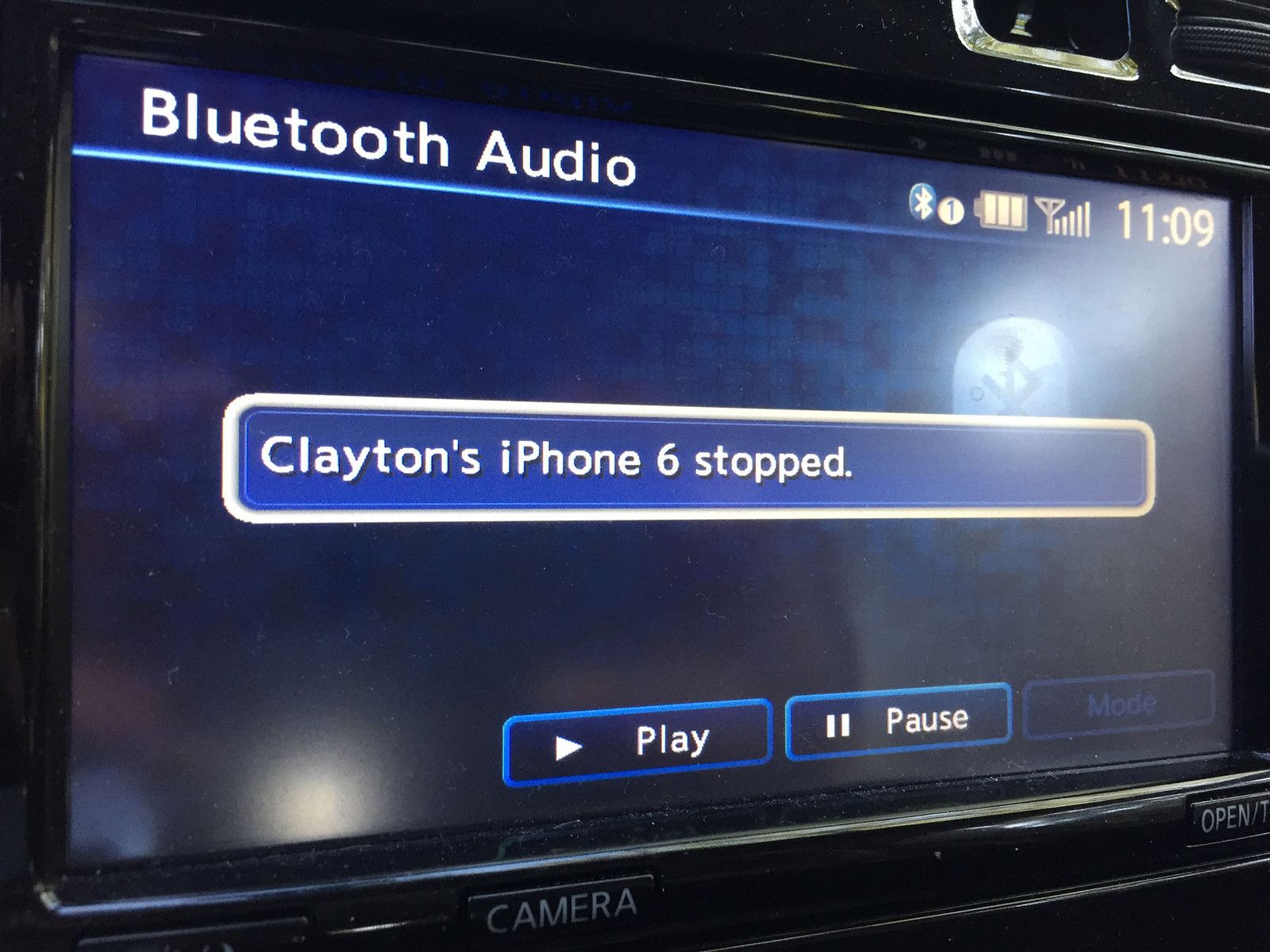
Будь то новый iPhone 7 Plus или iPad Pro или надежный старый iPhone 5s или iPad Air, вы можете многое сделать, чтобы устранить неполадки, прежде чем обращаться в Apple или к производителю. Конечно, иногда есть проблема с вашей гарнитурой, динамиком или автомобильной информационно-развлекательной системой, но достаточно часто это проблема программного обеспечения, которую можно решить несколькими простыми шагами. Если это так, следуйте за нами, и мы вернем вас и подключим в кратчайшие сроки!
Отмени пару старых
Если у вас есть старые устройства, которые вы больше не используете, их правильное удаление может помочь избежать конфликтов и проблем.
- Запустите настройки с вашего домашнего экрана
- Нажмите на блютус.
- Нажмите на Информация (i) кнопка рядом с устройством, которое вы хотите забыть.
- Нажмите на Забыть это устройство наверху.
- Нажмите, чтобы подтвердить.
После того, как старые устройства были отключены, попробуйте подключиться снова. Если это работает, круто. Если нет, продолжайте читать!
Переключить Bluetooth.
Удивительно, сколько проблем можно решить, просто выключив, а затем снова включив.
- Проведите пальцем вверх от нижнего края экрана, чтобы вызвать Центр управления.
- Нажмите блютус кнопка, чтобы выключить BT.
Нажмите блютус снова, чтобы снова включить BT.
![]()
Кроме того, вы можете выполнить те же действия, но нажмите Авиа режим Нажмите эту кнопку, чтобы выключить и снова включить Bluetooth, Wi-Fi и сотовую связь, а затем снова включить.
Как только вы закончите, попробуйте подключиться снова. Если это работает, отлично. Если нет, продолжайте читать.
Аппаратный сброс
Следующее, что нужно попробовать — это жесткий сброс. Сделайте все шутки о «перезагрузке Windows», которые вам нужны, но иногда плохие биты застревают и их нужно вымывать.
- Проведите пальцем вверх от нижнего края экрана, чтобы вызвать Центр управления.
- Нажмите блютус кнопка, чтобы выключить BT.
- На iPhone 7 и новее нажмите и удерживайте оба Режим сна / Пробуждение кнопка и Звук тише кнопка в то же время. На iPhone 6s и старше нажмите и удерживайте оба Режим сна / Пробуждение кнопка и Домашняя кнопка в то же время.
- Держите их, пока не увидите логотип Apple.
Отпустить.
![]()
- Подождите, пока ваш iPhone или iPad перезагрузится.
- Проведите пальцем вверх от нижнего края экрана, чтобы вызвать Центр управления очередной раз.
- Нажмите блютус кнопка, чтобы снова включить BT.
Как только ваш iPhone или iPad перезагрузится, попробуйте подключить его снова. Если это работает, ты в порядке. Если нет, переходите к следующему шагу.
Пара разных
Если у вас есть более одного доступного устройства iOS, даже если вам нужно позаимствовать его у члена семьи, друга, одноклассника или коллеги, попробуйте использовать его для подключения к вашему аксессуару Bluetooth. Если это работает, проблема связана с вашим устройством iOS, и вам нужно продолжать устранять неполадки.
Если у члена семьи, друга, одноклассника или коллеги есть тот же аксессуар Bluetooth, что и у вас, стоит проверить, будут ли они работать с вашим iPhone или iPad. Если это не работает, проблема может быть связана с вашим аксессуаром Bluetooth, и вам следует либо забрать его обратно (если вы можете обменять его), либо обратиться к производителю за помощью (если вы не можете обменять его).
Если это работает, мы вернулись к устранению неполадок вашего устройства, и вы вернулись к чтению.
Забудь это
Если это не радио, возможно, что-то пошло не так с настройкой. Забывание устройства позволяет вам повторить это.
- Запустите настройки с вашего домашнего экрана
- Нажмите на блютус.
- Нажмите на Информация (i) кнопка рядом с устройством, которое вы хотите забыть.
- Нажмите на Забыть это устройство наверху.
- Нажмите, чтобы подтвердить.
После того, как вы забыли устройство, следуйте инструкциям для вашего устройства Bluetooth и подключитесь к нему снова. Если это работает, фантастика. Если это не так, продолжайте.
5. Обновление!
Стек Apple от Apple — набор программного обеспечения, управляющего радио — не лишен случайных причуд. Иногда в новых версиях iOS возникают проблемы с совместимостью, а иногда они их исправляют. Однако, если у вас проблемы с подключением по Bluetooth, вам лучше обновиться, чем нет. Если оно уже сломано, обновление — это ваш шанс исправить.
- Убедитесь, что у вас есть последняя резервная копия iCloud.
- запуск настройки с вашего домашнего экрана.
- Нажмите на Генеральная.
- Нажмите на Обновление программного обеспечения.
Нажмите на Загрузить и установить.
![]()
- Введите ваш Passcode, если будет предложено
- Нажмите Согласен Условия использования.
- Нажмите Согласен еще раз, чтобы подтвердить.
Нажмите Установите сейчас начать обновление.
![]()
Как только вы закончите обновление, попробуйте подключиться снова. Если это работает, круто. Если нет, повторите шаг 3 выше, чтобы забыть и повторно подключиться к устройству Bluetooth. Если даже это не сработает, есть еще что попробовать!
6. Восстановите в iTunes
Если обновления не было — или даже было — восстановление вашего iPhone или iPad с помощью iTunes иногда может привести к ошибкам, которые невозможно выполнить даже при аппаратном сбросе или восстановлении iCloud. Это происходит потому, что iTunes выгружает ваши данные, восстанавливает операционную систему, а затем перезагружает ваши данные. Думайте об этом как о весенней уборке.
- Убедитесь, что у вас есть последняя резервная копия iTunes. Сделайте это в зашифрованном виде, чтобы сохранить все ваши пароль и другие личные данные.
- запуск Itunes на вашем компьютере Mac или Windows
- Подключите свой iPhone, iPad или iPod touch с помощью кабеля USB к Lightning или USB к 30-контактному док-кабелю.
- Нажми на устройство значок в левом верхнем углу, чтобы перейти на вкладку устройства.
- Нажмите на Проверить обновления в сводной панели.
Нажмите на Скачать и обновить
![]()
- Согласен Условия использования.
- Введите Passcode на вашем iPhone или iPad, если будет предложено.
Когда вы закончите, попробуйте снова подключиться к Bluetooth. Если это работает, Huzzah. Если нет, есть еще одна вещь, которую вы можете попробовать …
7. Сбросить сети
Сброс — это боль в заднице, но если что-то пошло не так с тем, как ваш iPhone или iPad подключается к другим устройствам, иногда боль может излечиться.
- Запустите настройки с вашего домашнего экрана.
- Нажмите на Генеральная.
Нажмите на Сброс внизу.
![]()
- Нажмите на Сбросить настройки сети.
- Введите ваш Passcode, если будет предложено
Нажмите Сбросить настройки сети чтобы подтвердить.
![]()
Вам нужно будет повторно подключиться к каждому устройству Wi-Fi и Bluetooth, которым вы владеете или используете, но как только вы закончите, посмотрите, начнет ли работать ваш аксессуар. Если это произойдет, все это того стоило. Если нет, давайте продолжим.
8. Связаться с Apple
Иногда проблема действительно является проблемой. Как и любая электроника, могут возникать проблемы с Bluetooth-радио и различными подключениями к ним. Если у вас AppleCare +, не ходите, бегите, чтобы починить. Если вы этого не сделаете, получите оценку и сравните стоимость ремонта со стоимостью обновления до нового устройства.
Если вы не живете рядом с Apple Store, вы можете позвонить по телефону 1-800-MY-APPLE, чтобы настроить восстановление почты. Если у вас нет AppleCare, вам, возможно, придется заплатить за звонок, но это меньше отходов, чем iPhone или iPad, к которым вы не можете подключиться.
Ваши исправления?
Если у вас был iPhone, iPod touch или iPad, который вы не смогли подключить к своему любимому аксессуару Bluetooth или информационно-развлекательной системе вашего автомобиля, и одно из указанных выше исправлений помогло вам, дайте мне знать! Если что-то сработало, дайте мне знать об этом!
IOS
Оцените статью!
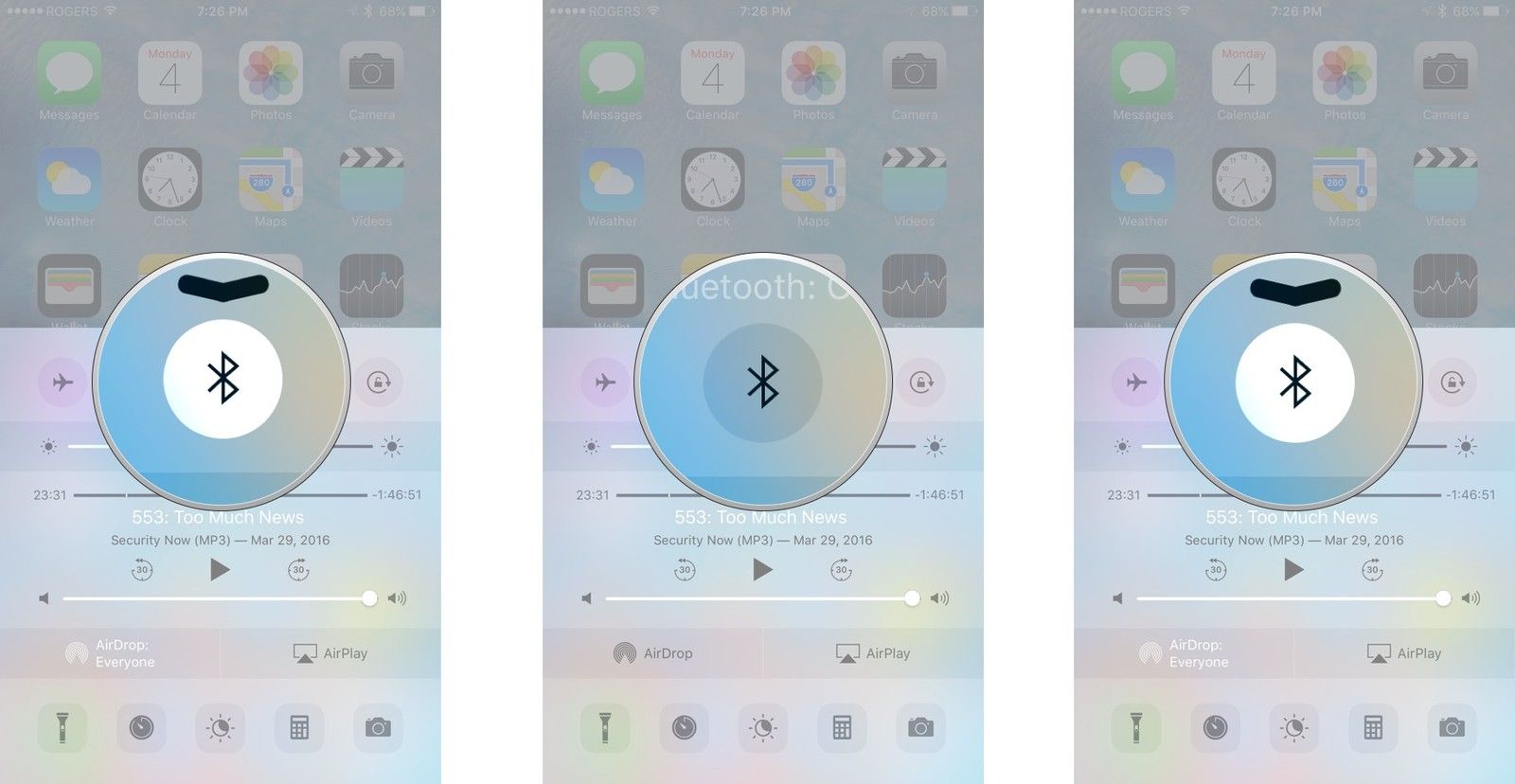

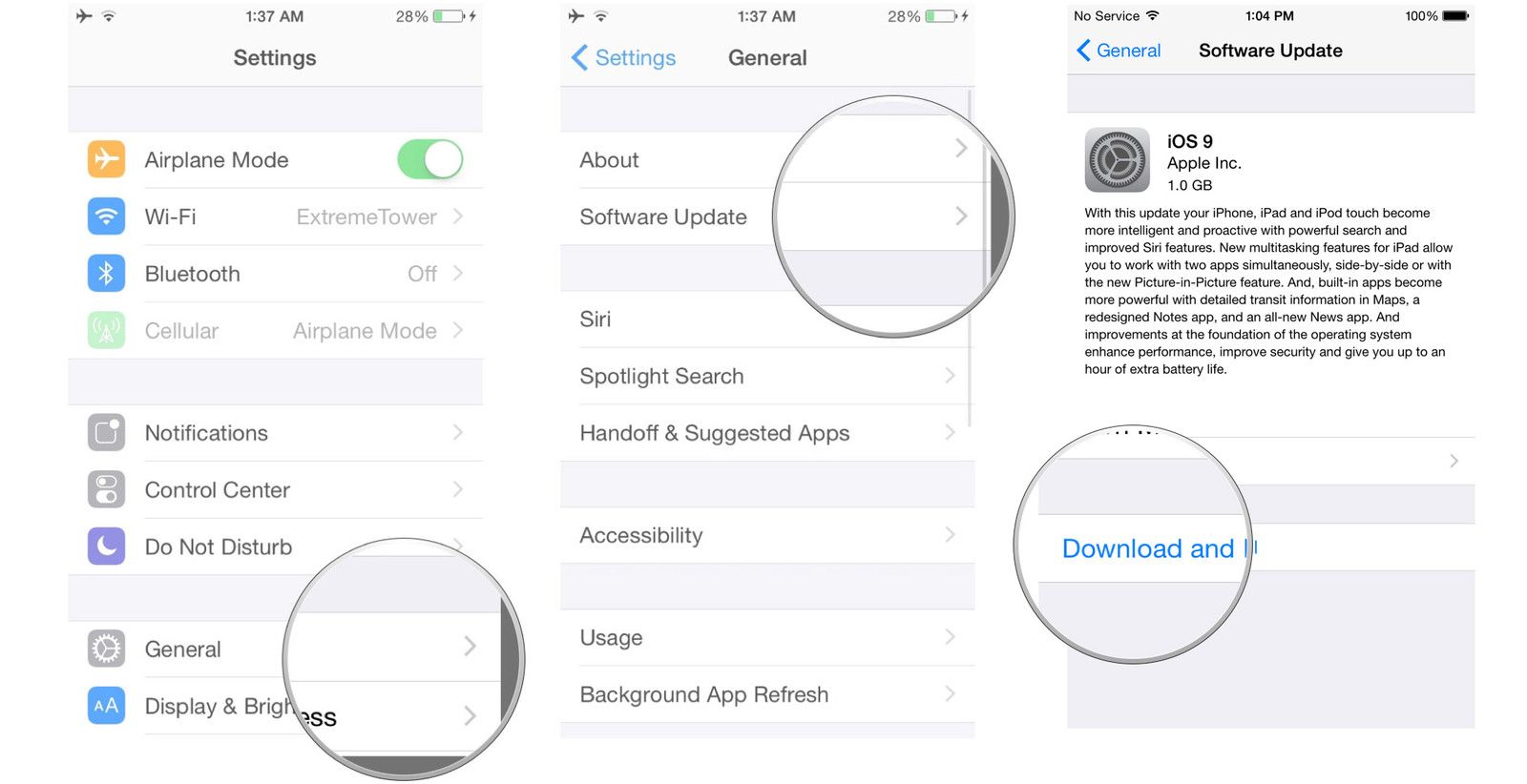
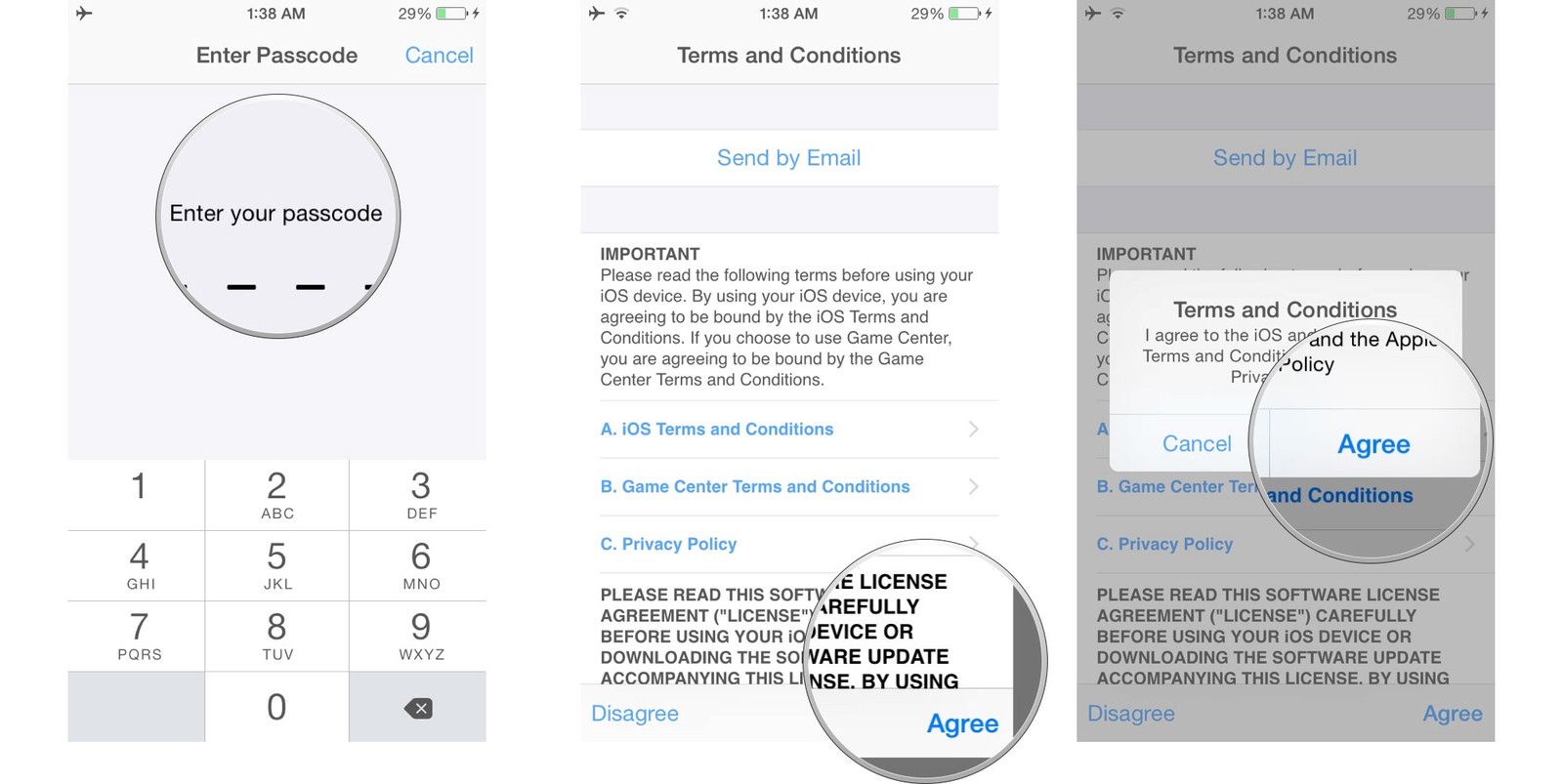
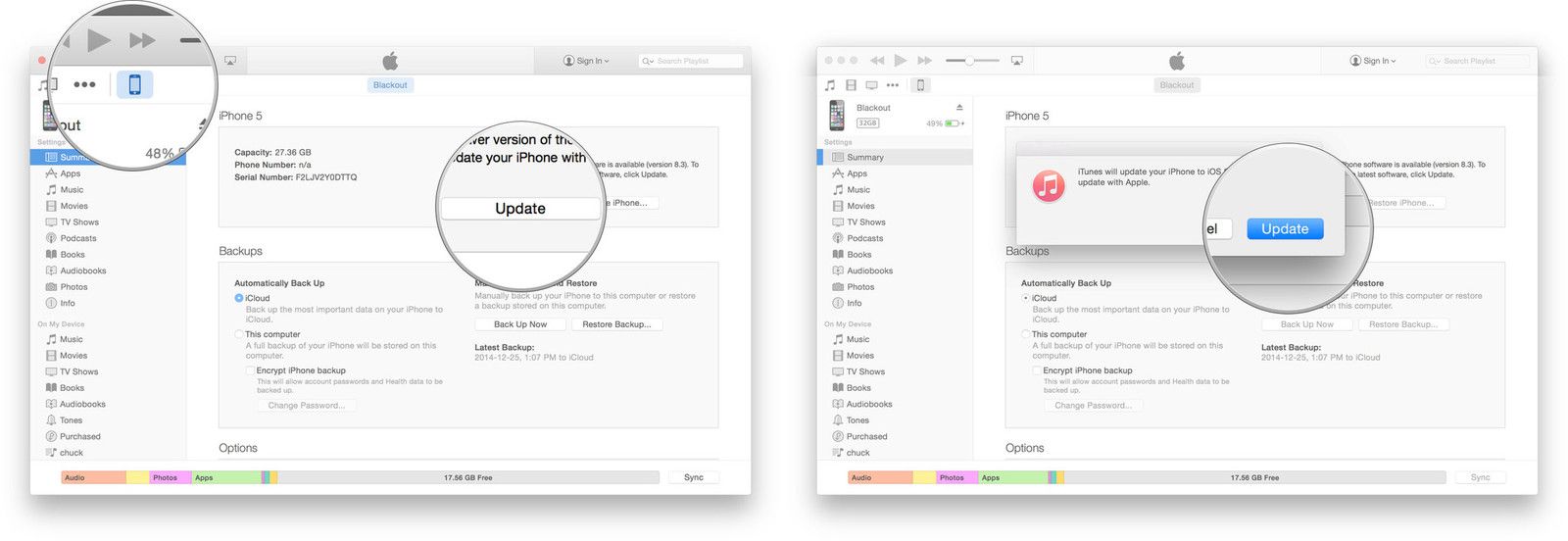
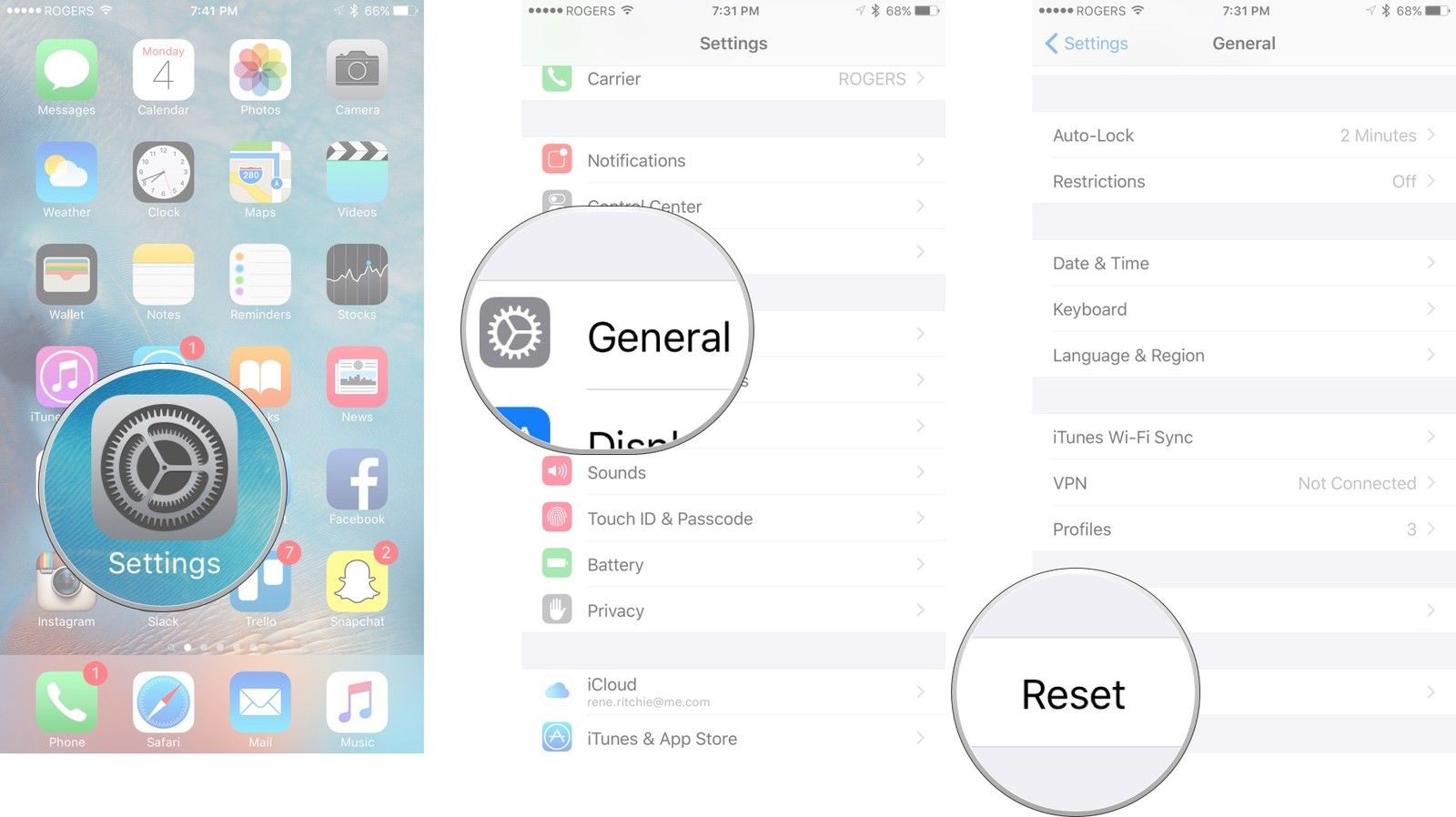
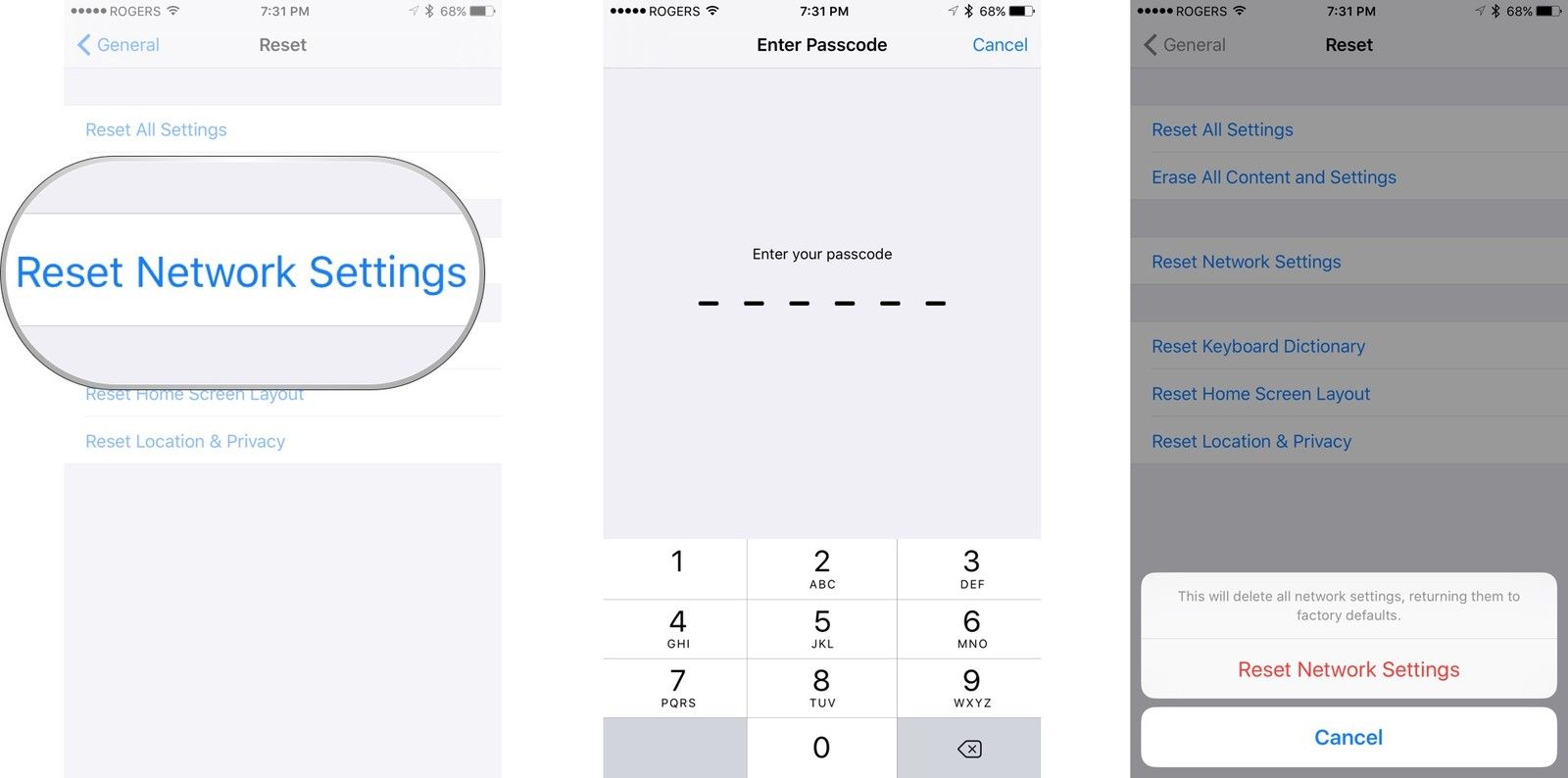



Отправляя сообщение, Вы разрешаете сбор и обработку персональных данных. Политика конфиденциальности.